Aunque desde hace un tiempo cambio de teléfono cada dos años y rara es la vez que he notado una lentitud apreciable, en más de una década usando los móviles de Apple me ha tocado también tener un iPhone con unos añitos a las espaldas no tan rápido como desearía y desde luego, a años luz de los primeros meses de uso.
Así que si tienes un iPhone viejo o simplemente notas una lentitud inesperada en un momento concreto, estas son mis recomendaciones para solucionar pequeños problemas que pueden estar ralentizando tu teléfono.
Reinicia el iPhone
En 'The IT Crowd' lo decían con toda la razón del mundo y es de hecho la primera cosa que pruebo ante cualquier problema, y la lentitud del iPhone no es una excepción: apagar y encender el teléfono a veces es milagroso.
De hecho, ha demostrado ser efectivo incluso si tu teléfono es relativamente nuevo, porque al reiniciar el iPhone lo que estás haciendo es eliminar actividades en segundo plano innecesaria y acabar con posibles pequeños errores temporales del sistema en ejecución.
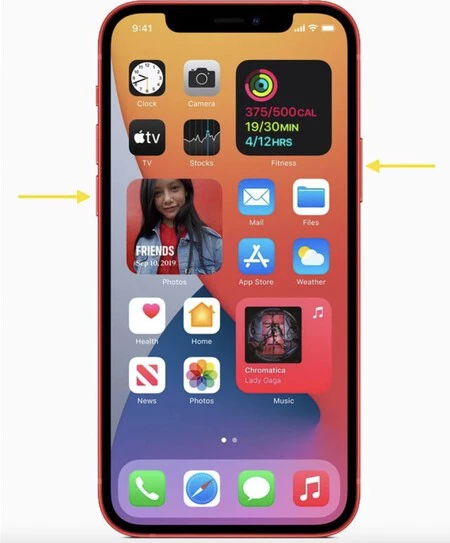
No está de más recordar cómo reiniciar el iPhone: mantén pulsado el botón lateral y el de subir el volumen y cuando aparezca la opción en la pantalla, tócala. Después, espera unos segundo para volver a encenderlo simplemente tocando en el botón lateral.
¿No será una cuestión de espacio?
Si te estás quedando con poca memoria en tu teléfono (un mal propio de los iPhone y su almacenamiento base algo rácano, especialmente con aquellos 11 Pro y anteriores, con 64GB de base), no solo no podrás descargar nuevas aplicaciones o incluso no actualizar las que ya tienes, sino que además también pasará factura al rendimiento.
Puedes comprobar el almacenamiento restante en 'Ajustes' > 'General' > 'Almacenamiento del iPhone' . Si la zona gris es es escasa y apenas te quedan pocos GB, te recomiendo encarecidamente que hagas una limpieza a fondo de tu teléfono: eliminando aplicaciones que no usas y siguiendo las recomendaciones de iOS para liberar espacio, borrando los datos de estas (ojo con WhatsApp que es un auténtico tragón), recurrir a la nube para guardar archivos y contenido audiovisual, eliminar los vídeos más pesados, entre otros.
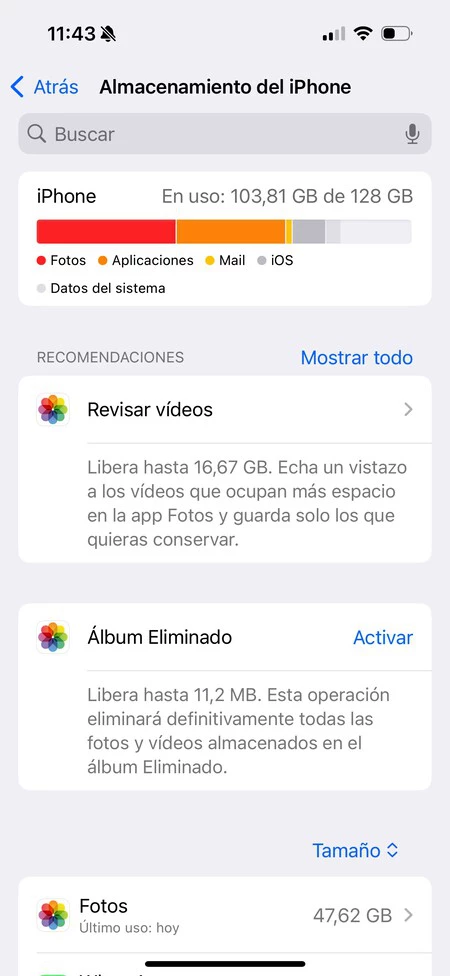
Comprueba la salud de la batería
Si tu iPhone es antiguo, seguramente su batería ya tenga cierto grado de degradación y ojo porque llega un punto en el que iOS ajusta su rendimiento para evitar apagones inesperados. No obstante, esta es una herramienta que puede deshabilitarse.
Así que lo primero será comprobar cómo está la salud de la batería y después, cambiar este ajuste bajo nuestra cuenta y riesgo (obviamente, nos la jugamos a esos apagones). Puedes desactivarlo en 'Ajustes' > 'Batería' > 'Salud y carga de la batería' y allí, si ya ha llegado a ese punto, aparecerá un toggle en 'Capacidad de rendimiento pico' (no es el caso del ejemplo, ya que tenemos la batería al 100% al tratarse de un iPhone nuevo):
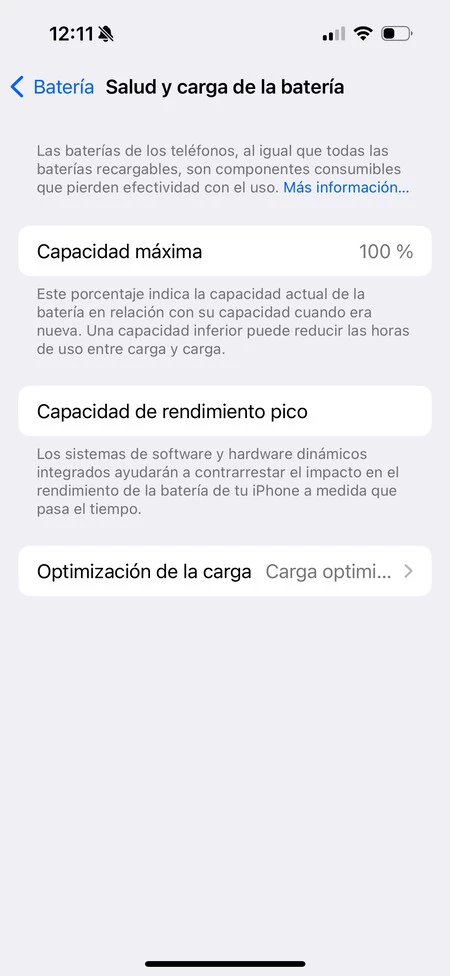
¿Actualizar o no actualizar?
Esta es una cuestión polémica, en tanto en cuanto en la práctica los iPhone tienen un soporte de hasta seis años de actualizaciones. El problema está en que no es lo mismo actualizar un teléfono de hace un año (ojo, nos referimos a su lanzamiento, no a cuándo lo hayas comprado) o dos, que tener uno que ya lleva cinco años en el mercado. En general actualizar es siempre una buena idea.
Actualizando tendrás las últimas funciones (si es compatible), parches de seguridad y novedades, pero conforme el iPhone cumple años y su hardware se va quedando atrás, actualizar a la última versión puede significar que tu teléfono vaya más lento que antes. Para actualizar tu iPhone ve a 'Ajustes' > 'General' > 'Actualización de software'.
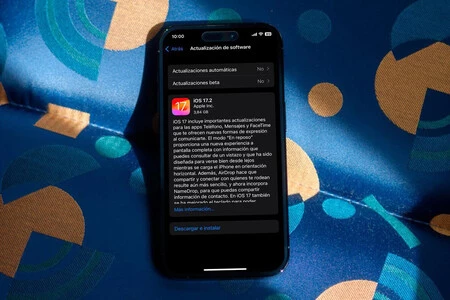
Lentitud en las conexiones a internet
Aunque puede haber problemas del Wi-Fi generales o de la red móvil en las que poco podemos hacer más allá de comprobar,
Si estamos experimentando lentitud con los datos en las aplicaciones que requieren de internet para funcionar, por ejemplo a la hora de recibir y enviar mensajes, actualización de páginas o reproducción de vídeos, etc., lo primero que interesa hacer es comprobar cómo va la conexión mediante servicios como speedtest.net.
Aunque puede haber problemas del Wi-Fi generales o de la red móvil en las que poco podemos hacer más allá de contactar con nuestro proveedor de servicios, una buena práctica consiste en activar el modo avión durante unos segundos y desactivarlo poco tiempo después, a ver si se ha solucionado.
Puedes activar el modo avión tanto desde el centro de control como en los ajustes, deslizando el toggle pertinente que encontrarás en la parte superior.
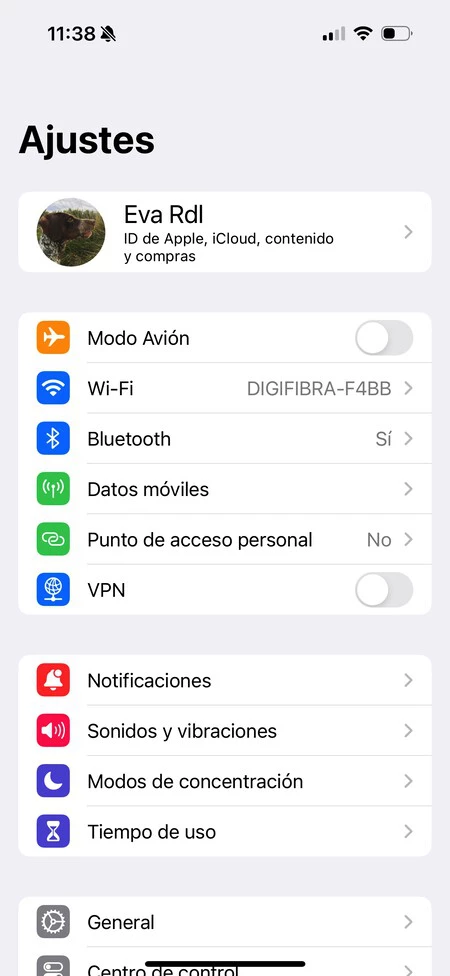
Adiós a las actualizaciones en segundo plano
Si tu teléfono es veterano, las actualizaciones de las aplicaciones en segundo plano también pueden hacer ralentizar el rendimiento del sistema. No te preocupes porque seguirás recibiendo notificaciones, pero la batería y otros componentes del teléfono lo agradecerán.
Puedes modificar esta opción en 'Ajustes' > 'General' > 'Actualización en segundo plano' > 'Actualización en segundo plano'. Allí toca sobre 'No'.
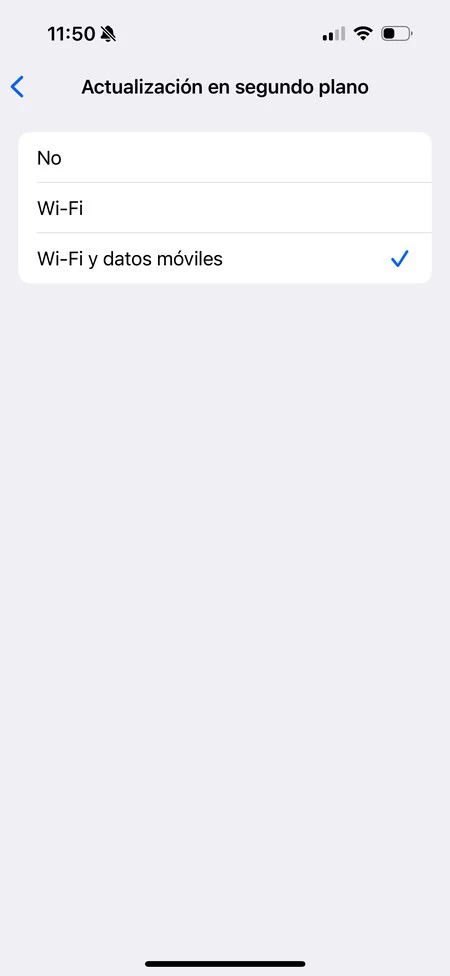
Mejor con menos animaciones y efectos
La interfaz de los teléfonos están diseñadas para resultar atractivas visualmente y una de las formas de conseguirlos está en las animaciones y efectos, en este caso, de iOS. Si tienes un iPhone viejito, este recurso puede afectar notablemente al rendimiento.
Para activar esta opción de reducir movimiento, ve a 'Ajustes' > 'Accesibilidad' >'Movimiento' y allí desliza el toggle correspondiente.
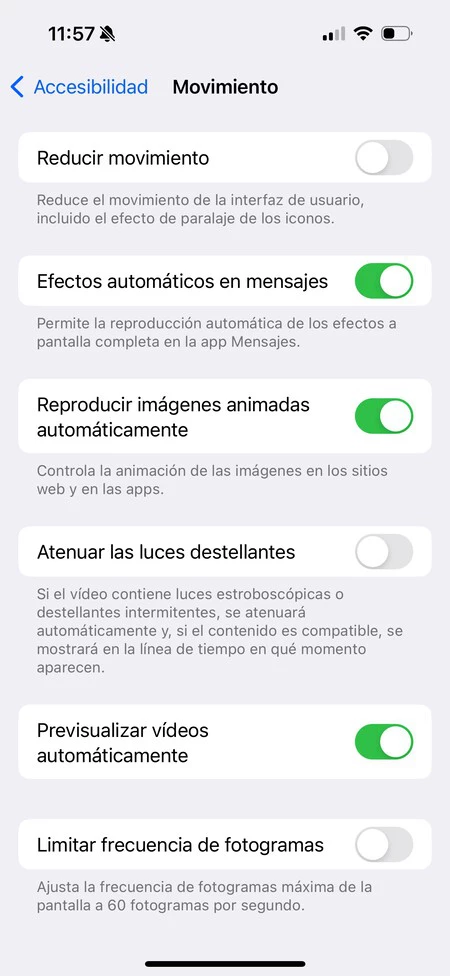
Precaución con la temperatura
Este caso es más concreto, pero merece la pena tenerlo en cuenta si tu iPhone en general va bien y en un momento determinado no. Por ejemplo, a mí me ha pasado usando Google Maps en verano en un coche sin aire acondicionado que mi teléfono comience a ir inexplicablemente lento.
Bueno, en realidad sí que tiene explicación: Apple define un rango de temperatura recomendado para usar el iPhone en el que establece los 35 grados Celsius como límite superior y los 0 grados como inferior. Si estás en un entorno demasiado frío o demasiado cálido, puede afectar al rendimiento del iPhone. En ese caso, mejor llevar el terminal a un lugar donde pueda enfriarse o calentarse respectivamente para que vuelva a la normalidad. En caso de que esté demasiado caliente, retira la funda lo antes posible.
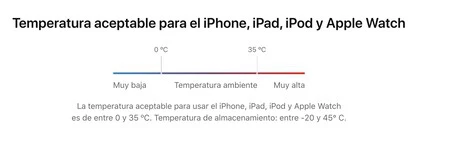
Si todo lo demás falla, restaura de fábrica
Si con todo lo anterior no consigues que el rendimiento de tu iPhone mejore, toca llevar a cabo una medida drástica pero generalmente efectiva: restaurar de fábrica. Cabe destacar que esta es una operación extrema que borrará tus aplicaciones, datos y los ajustes que hayas configurado, dejándolo como recién sacado de la caja a nivel de software.
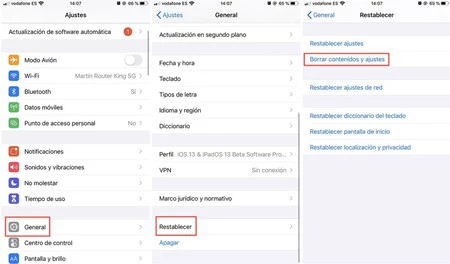
Puedes restaurar tu iPhone siguiendo la siguiente ruta: 'Ajustes' > 'General' > 'Restablecer' > 'Borrar contenidos y ajustes'.
Portada | Análisis del iPhone 12 Pro de Xataka y Image by Vectorportal.com, CC BY
En Xataka Móvil | 17+1 trucos de iOS 17 para iPhone, incluyendo novedades escondidas









Ver 4 comentarios